智能小车系列 - 树莓派初次使用环境配置
安装系统
在官网,下载 Raspberry.Pi.Imager,通过 Raspberry.Pi.Imager 安装系统,更方便快捷。
由于我不需要图形化界面,所以只需要 Lite 版本的 Raspberry Pi 即可。
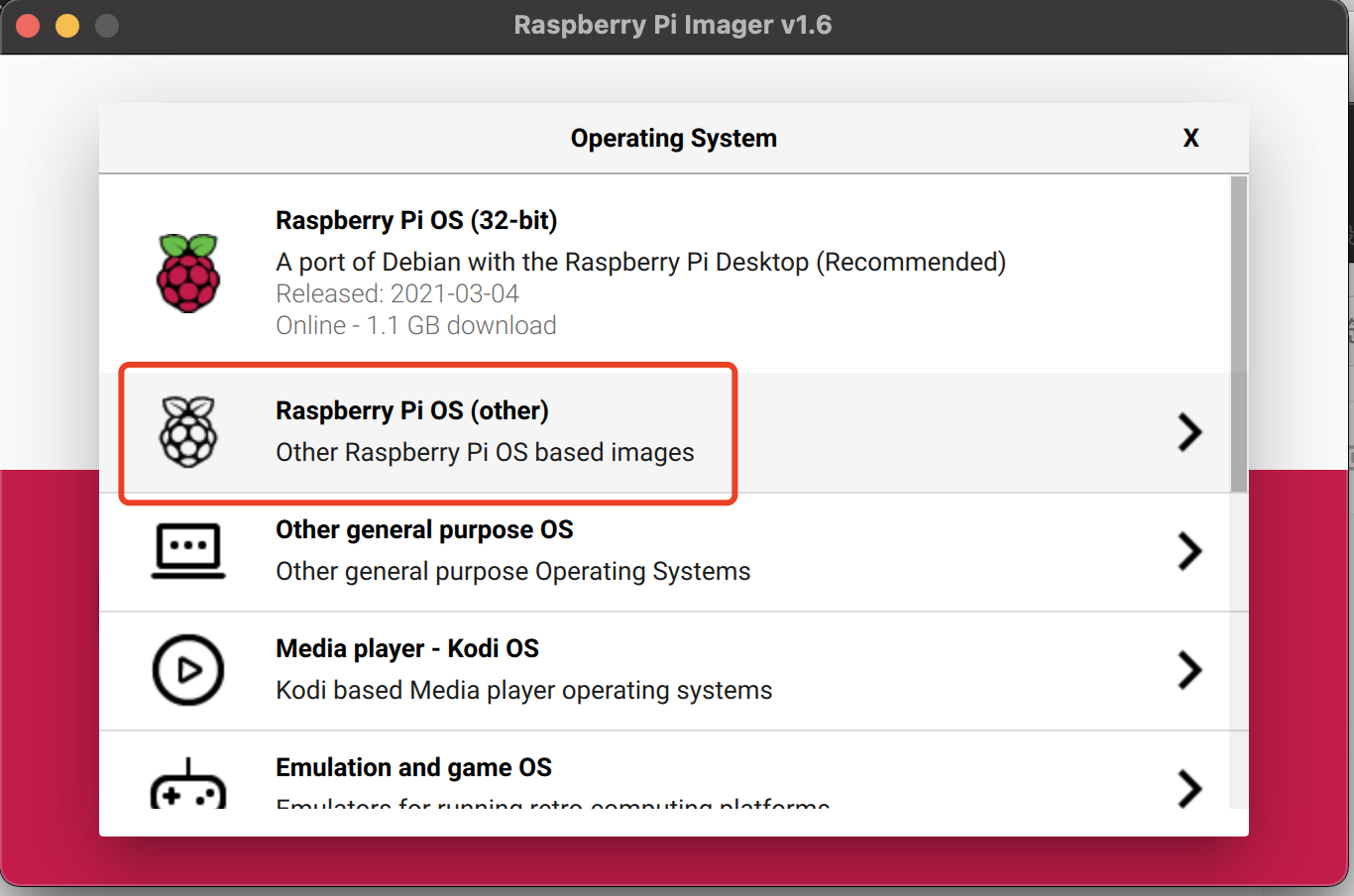
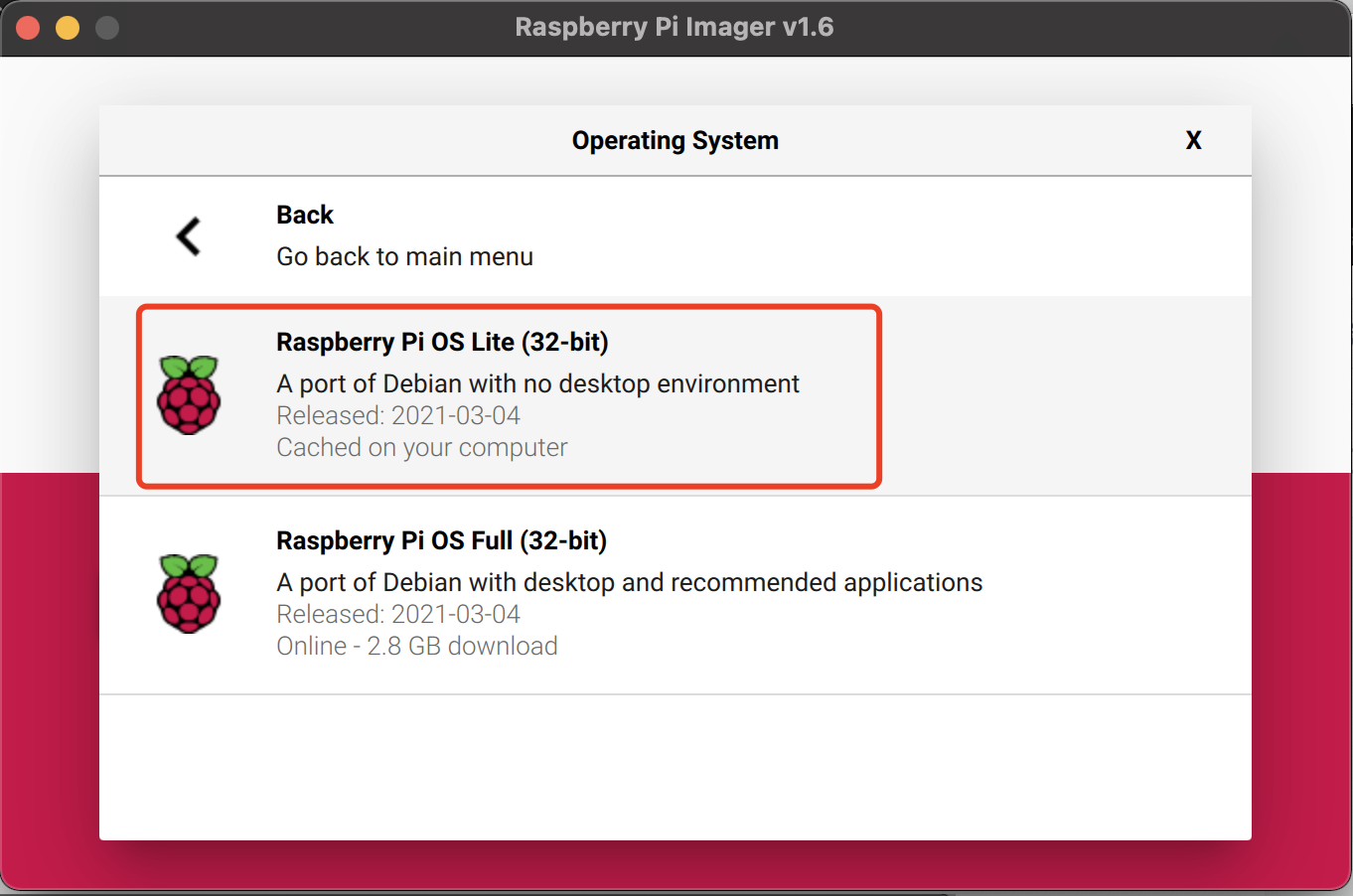
选好系统后,选择存储卡,然后点 Write,耐心等待进度条走完即可。
刚装好的系统,由于没有图形化界面,怎么进入树莓派操作呢?只需两步即可。
联网
WIFI
使用 WIFI 的话,只需要在存储卡根目录下,放一个 wpasupplicant.conf。文件内容如下:
复制代码
有线
直接插上网线即可。
SSH 连接
在根目录下建立一个 ssh 文件。内容无所谓。
上面两步做好后,就可以通过 ip 连接树莓派了。 从路由器中,查找最新上线的设备,应该一眼就能看到树莓派的 IP 地址了。
复制代码
修改源
修改成清华源:
https://mirrors.tuna.tsinghua.edu.cn/help/raspbian/
复制代码
更新
复制代码
安装 Nodejs
由于我后续的程序都是基于 Node,所以,安装一下 Nodejs。
树莓派系统基于 Debian, 安装可参考 https://github.com/nodesource/distributions/blob/master/README.md#debinstall
复制代码
安装成功,如下图所示:
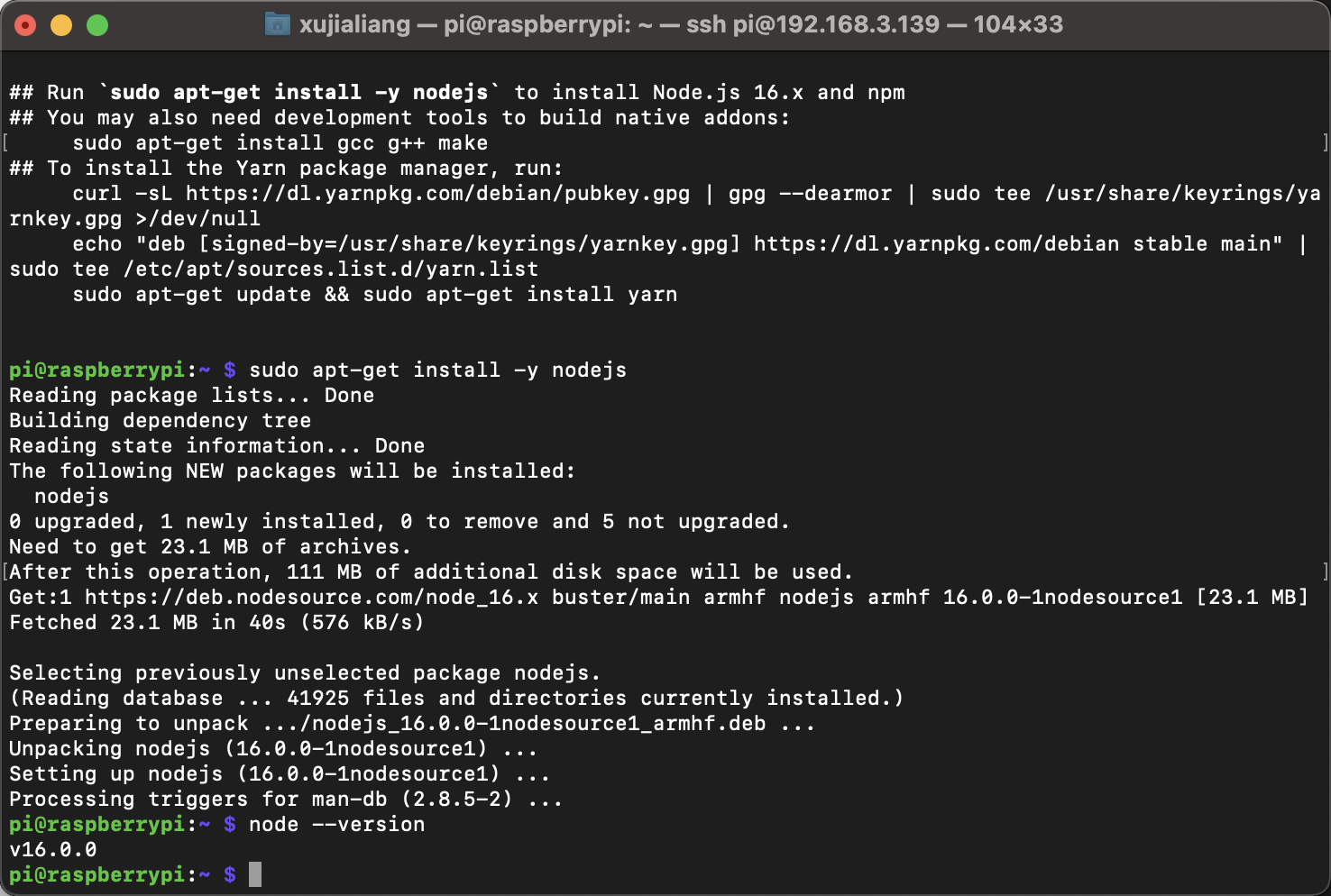
将 pi 用户加入到 gpio 用户组
复制代码
版权声明: 本文为 InfoQ 作者【波叽波叽啵😮一口盐汽水喷死你】的原创文章。
原文链接:【http://xie.infoq.cn/article/e0efa75f28724586ab40c2c95】。未经作者许可,禁止转载。












评论